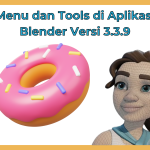Pada tutorial kali ini, kita akan belajar membuat salah satu objek paling umum dalam dunia 3D, yaitu sebuah kursi. Proyek ini sangat bagus untuk melatih pemahaman dasar tentang navigasi, manipulasi objek, dan alur kerja di Blender.
Tujuan Pembelajaran:
- Memahami navigasi dan interface dasar Blender.
- Menggunakan shortcut dasar untuk transformasi (Move, Rotate, Scale).
- Memahami perbedaan antara Object Mode dan Edit Mode.
- Menggunakan teknik duplikasi objek secara efisien.
- Memberi detail sederhana pada model menggunakan Bevel.
- Memberi material warna dasar dan melakukan render sederhana.
Mari kita mulai!
Langkah 0: Persiapan Area Kerja (Scene Setup)
Setiap kali memulai proyek baru, ada baiknya kita membersihkan area kerja agar lebih fokus.
- Buka Blender. Anda akan melihat layar splash screen, klik saja di sembarang tempat untuk menutupnya.
- Di layar, Anda akan melihat 3 objek bawaan: sebuah Cube (kubus), sebuah Light (lampu), dan sebuah Camera (kamera).
- Kita akan hapus semuanya untuk memulai dari nol. Tekan tombol
Apada keyboard untuk memilih semua objek. - Tekan tombol
Xlalu pilih Delete (atau tekanEnter) untuk menghapus objek-objek tersebut. - Sekarang area kerja Anda sudah kosong dan bersih.
Langkah 1: Membuat Dudukan Kursi
Bagian pertama yang akan kita buat adalah alas dudukannya.
- Tekan
Shift+A. Ini adalah shortcut untuk memunculkan menu Add. - Pilih Mesh > Cube. Sebuah kubus baru akan muncul di tengah area kerja.
- Kita akan membuat kubus ini menjadi pipih seperti papan dudukan. Tekan
S(untuk Scale/skala), lalu tekanZ(untuk mengunci skala hanya pada sumbu Z). - Gerakkan mouse Anda ke bawah untuk membuatnya pipih, atau ketik angka
0.1lalu tekanEnter. - Sekarang kita punya papan dudukan. Jika ukurannya terasa terlalu besar atau kecil, tekan
Slagi dan skala secara keseluruhan sesuai selera.
- Tips: Untuk melihat objek dari berbagai sudut, tahan tombol tengah mouse dan gerakkan mouse untuk berputar (orbit). Tahan
Shift+ tombol tengah mouse untuk menggeser pandangan (pan).
Langkah 2: Membuat Kaki Kursi Pertama
Sekarang kita akan membuat satu kaki kursi yang akan kita duplikasi nanti.
- Tambahkan kubus baru lagi:
Shift+A> Mesh > Cube. - Kubus baru ini akan muncul di posisi yang sama dengan dudukan. Kita perlu membuatnya lebih kecil dan panjang seperti kaki kursi.
- Tekan
S(Scale), lalu tekanShift+Z. Shortcut ini sangat berguna, artinya kita akan mengubah skala pada sumbu X dan Y, kecuali sumbu Z. Buat menjadi lebih ramping, misalnya dengan mengetik0.2laluEnter. - Sekarang, buat kaki tersebut menjadi panjang. Tekan
SlaluZ. Gerakkan mouse ke atas untuk memanjangkannya. - Posisikan kaki ini di bawah salah satu sudut dudukan. Tekan
G(untuk Grab/pindah). Anda bisa menguncinya ke sumbu tertentu dengan menekanX,Y, atauZsetelah menekanG.- Gunakan
GlaluXuntuk menggeser ke samping. - Gunakan
GlaluYuntuk menggeser ke depan/belakang. - Gunakan
GlaluZuntuk menggeser ke atas/bawah. - Atur posisinya hingga pas di salah satu sudut bawah dudukan.
- Gunakan
Langkah 3: Menduplikasi Kaki Kursi (Cara Efisien)
Kita tidak perlu membuat 3 kaki lainnya dari awal. Cukup duplikasi saja!
- Pilih objek kaki kursi yang sudah Anda buat.
- Tekan
Shift+Duntuk menduplikasi. Objek baru akan menempel di kursor Anda. - Segera setelah menekan
Shift + D, tekanXuntuk mengunci pergerakan duplikat hanya pada sumbu X. Geser ke sudut lainnya, lalu klik kiri untuk menempatkan. - Sekarang Anda punya 2 kaki. Pilih kedua kaki tersebut (klik kaki pertama, lalu tahan
Shiftdan klik kaki kedua). - Tekan
Shift+Dlagi untuk menduplikasi kedua kaki tersebut. - Segera tekan
Yuntuk mengunci pergerakan pada sumbu Y. Geser ke bagian belakang kursi, lalu klik kiri. - Selesai! Sekarang kursi Anda sudah memiliki 4 kaki yang simetris.
Langkah 4: Membuat Sandaran Punggung
Sandaran punggung terdiri dari tiang vertikal dan papan horizontal.
- Pilih salah satu kaki belakang kursi. Duplikasi dengan
Shift+D, lalu tekanZuntuk menggerakkannya lurus ke atas. Posisikan agar bagian bawahnya sedikit masuk ke dalam dudukan kursi. Ini akan menjadi tiang sandaran. - Lakukan hal yang sama untuk kaki belakang satunya.
- Sekarang untuk papan sandarannya. Tambahkan kubus baru lagi:
Shift+A> Mesh > Cube. - Gunakan kombinasi Scale (
S) dengan pengunci sumbu (X,Y,Z) untuk membuatnya menjadi bentuk papan panjang dan tipis. - Posisikan papan ini di antara kedua tiang sandaran menggunakan tombol
G. - Duplikasi papan sandaran ini (
Shift+DlaluZ) untuk membuat papan kedua di atasnya jika diinginkan.
Langkah 5: Memberi Detail dengan Bevel (Sangat Penting!)
Objek di dunia nyata tidak memiliki sudut yang 100% tajam. Memberi sedikit lengkungan pada sudut akan membuat model terlihat jauh lebih realistis.
- Pilih salah satu objek, misalnya dudukan kursi.
- Masuk ke Edit Mode dengan menekan tombol
Tab. Di mode ini, Anda bisa mengedit titik (vertex), garis (edge), dan permukaan (face) dari sebuah objek. - Pastikan semua bagian objek terpilih. Jika tidak, tekan
Auntuk memilih semuanya. - Tekan
Ctrl+Buntuk mengaktifkan tool Bevel. - Gerakkan mouse Anda sedikit untuk menciptakan bevel (lengkungan) pada semua sudut.
- Saat masih menggerakkan mouse, putar scroll wheel ke atas untuk menambah jumlah segmen agar lengkungannya lebih halus (2-3 segmen sudah cukup).
- Klik kiri untuk mengkonfirmasi.
- Keluar dari Edit Mode dengan menekan
Tablagi. - Ulangi proses ini (masuk Edit Mode, pilih semua,
Ctrl+B) untuk semua bagian kursi (kaki, tiang, dan papan sandaran). Langkah ini akan membuat perbedaan besar pada hasil akhir.
Langkah 6: Memberi Warna Dasar (Basic Material)
Kursi abu-abu terlihat membosankan. Mari kita beri warna kayu sederhana.
- Pilih objek dudukan kursi.
- Di sisi kanan bawah, cari panel Material Properties (ikonnya terlihat seperti bola berwarna).
- Klik tombol + New.
- Anda akan melihat banyak pengaturan. Cari yang bernama Base Color dan klik pada kotak warnanya (biasanya putih).
- Pilih warna coklat yang Anda suka.
- Sekarang, cara cepat untuk memberi warna yang sama ke semua bagian lain:
- Pilih semua objek kursi lainnya (kaki, sandaran).
- Terakhir, sambil menahan
Shift, klik objek dudukan yang sudah diberi warna (objek terakhir yang dipilih akan memiliki garis pinggir oranye terang). - Tekan
Ctrl+Ldan pilih Link Materials. - Voila! Semua bagian kursi sekarang memiliki warna yang sama.
Langkah 7: Render Sederhana (Melihat Hasil Akhir)
Render adalah proses menghasilkan gambar final dari scene 3D kita.
- Tambahkan sebuah “lantai” agar kursi tidak melayang.
Shift+A> Mesh > Plane. TekanSdan skala menjadi sangat besar. - Tambahkan kembali lampu dan kamera.
Shift+A> Light > Sun. Posisikan lampu matahari ini agak tinggi dan miring menggunakan tombolGdanR(Rotate).Shift+A> Camera.
- Untuk memposisikan kamera dengan mudah, atur pandangan Anda terlebih dahulu hingga mendapatkan sudut yang bagus. Lalu, tekan
Ctrl+Alt+Numpad 0. Kamera akan langsung “lompat” ke sudut pandang Anda. - Untuk melihat pratinjau dengan warna dan bayangan, lihat ke pojok kanan atas viewport dan klik ikon bola keempat dari kiri (Viewport Shading).
- Jika sudah puas, tekan tombol
F12untuk melakukan render. Sebuah jendela baru akan muncul dengan gambar hasil akhir kursi Anda!
Penutup dan Tantangan Berikutnya
Selamat! Anda telah berhasil membuat sebuah model kursi 3D sederhana di Blender. Anda telah mempelajari dasar-dasar yang sangat krusial dalam dunia 3D.
Keterampilan yang didapat:
- Transformasi Objek (
G,R,S) - Duplikasi Efisien (
Shift + D) - Detailing dengan Bevel (
Ctrl + B) - Pemberian Material Dasar
- Setup Render Sederhana
Tantangan Selanjutnya:
- Cobalah buat meja untuk menemani kursi tersebut.
- Buat model kursi dengan desain yang berbeda (misalnya, kaki berbentuk silinder, atau sandaran yang lebih rumit).
- Pelajari cara menerapkan tekstur gambar (misalnya tekstur kayu asli) pada model Anda.
Semoga tutorial ini bermanfaat dan dapat memicu semangat kreativitas Adik-adik sekalian. Teruslah berlatih karena kunci menguasai Blender adalah repetisi dan eksplorasi.
Selamat berkarya!